Photoshop教程:設計粉紅的寶石心形圖
時間:2024-02-07 06:45作者:下載吧人氣:31

效果圖其實都是由相同的小寶石組成,制作的時候只要做出一個寶石即可。由于寶石構成的面非常多,最好不要用一個圖層來完成,需要分成幾個圖層來玩完成。
最終效果

1、教程開始之前先來制作小的寶石部分,新建一個800 * 800像素的文件,背景填充黑色,選擇多邊形工具,參數設置如圖1,拉出圖2所示的圖形,把圖層命名為“底圖”,然后柵格化圖層,并鎖定圖層。
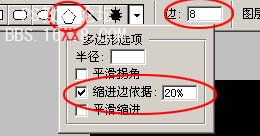
<圖1>

<圖2>
2、以圖形的中心為準點拉亮點相交的參照線,用鋼筆工具勾出圖3所示的路徑,轉為選區后填充淡紫色。其實我們想要的效果是把圖形16等分,然后分別填充不同的顏色。其它部分的制作方法一樣,如圖4,5。
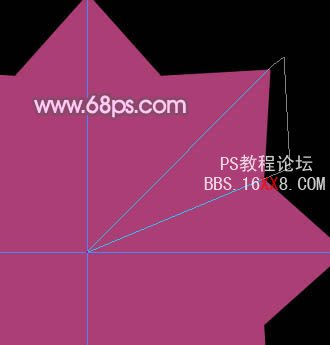
<圖3>

<圖4>

<圖5>
3、把填好色的圖形復制一份,再把原圖形隱藏,用多邊形工具拉出圖6所示的圖形,然后調出剛才制作的多邊形選區,回到圖形副本圖層,直接加上圖層蒙版,再把上面的多邊形隱藏,效果如圖7。

<圖6>
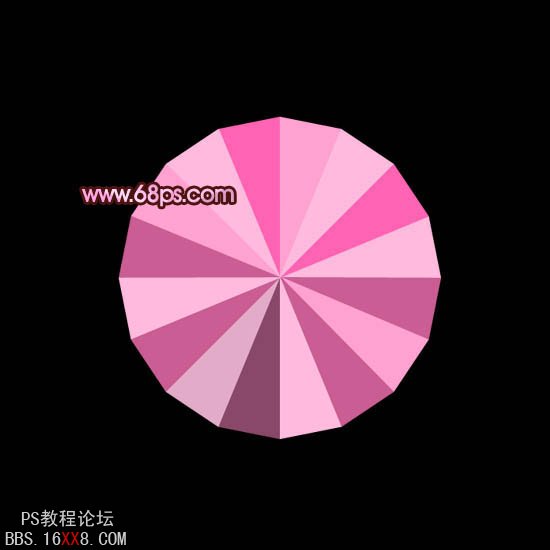
<圖7>
4、把“底圖”圖層復制一層,按Ctrl + Shift + ] 置頂,按Ctrl + T 適當旋轉一下角度,選擇多邊形工具拉出圖8所示的圖形,再調出它的選區,回到“底圖”副本2圖層,直接加上圖層蒙版,把上面的圖層隱藏,效果如圖9。

<圖8>

<圖9>
5、把剛才做好的圖形復制一層,向下移一個圖層,應用蒙版后按Ctrl + T 適當旋轉一下角度,再鎖定圖層,把邊角部分涂上不同的顏色,效果如下圖。
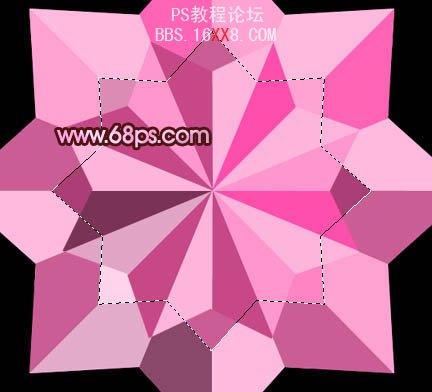
<圖10>
6、同樣的方法制作上面的其他圖形,如圖11,12。大致的寶石就完成了,把除背景以外的可見圖層都合并為一個圖層。

<圖11>

<圖12>
7、新建一個800 * 600像素的文件,背景填充黑色,把寶石拖進來,按照心形的形狀擺放,大致效果如下圖。

<圖13>
8、再把“底圖”圖形拖進來,放到心形的上面如下圖。

<圖14>
9、用鋼筆勾出心形的路徑,轉為選區如圖15,然后直接加上圖層蒙版,效果如圖16。

<圖15>

<圖16>
10、同樣的方法制作上面的小心形,效果如下圖。

<圖17>
11、把“底圖”圖層拖進來,放到小心形的下面,適當旋轉一下角度,然后把本圖層隱藏,用鋼筆勾出圖19所示的選區,把剛才隱藏的圖層顯示出來,加上圖層蒙版,效果如圖20。

<圖18>

<圖19>

<圖20>
12、最后調整下顏色和細節,完成最終效果。

<圖21>




網友評論